UG爆炸图、工程图、剖视图教程
UG工程图教程.ppt
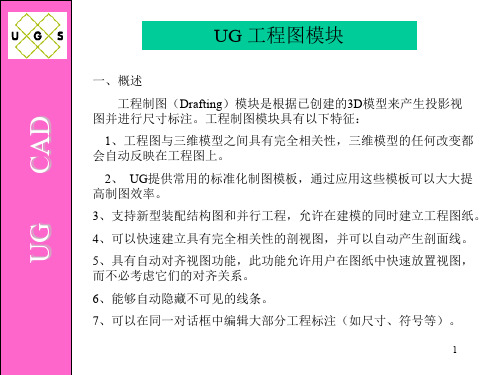
1-2 产生正交投影视图 (Orthographic View)
由某一选取视图可以在其正交的四个方 向上产生投影视图。
父视图
视图类型 建立步骤 视图选择列表
UG CAD
正交视图 视图标签
定义视图特性
比例标签 输入视图名称 参考视图
4
1-3 建立辅助视图(Auxiliary View )
辅鼠标,并移动光标到图纸适当位置放置视图。
1-5 简易剖视图(Simple Section View)
通过定义一个平面将零件分割并指定视图方向产生剖视图。 建立步骤: 1)选择要做剖视的父视图。 2)利用向量功能定义剖视图的翻转线,系统显示剖视图的 方向,可以利用“Reverse Vector”选项切换投影方向。 3)按Apply,系统显示定义剖切线对话框。 4)指定要做剖视的位置点(可以利用锁点模式辅助选取)。 5)按OK,移动光标到图纸适当位置放置视图。
UG CAD
1-6 阶梯剖视图(Stepped Section View)
通过建立线性阶梯状剖切线产生阶梯 剖视图。需要指定多个剖切线、转角线和 箭头,且所有转角线和箭头必须与相邻的 剖切线垂直。 建立步骤同上。
投影方向箭头 剖切线
转角线
投影方向箭头 6
1-7 半剖视图(Half Section Cut)
局部视图功能可以产生圆形或矩形的局部区域详细视图。
建立步骤:
1)选择局部视图图标,输入视图比例。
2)打开“圆形边界(Circular Boundary)”选项;
定义圆心(局部视图中心)和圆上一点画一个圆,
然后移动光标到图纸适当位置放置视图。
3)如果产生矩形局部视图,则需要选取一个父视图,然后拖动鼠标产
UG虎钳的装配、爆炸与工程图
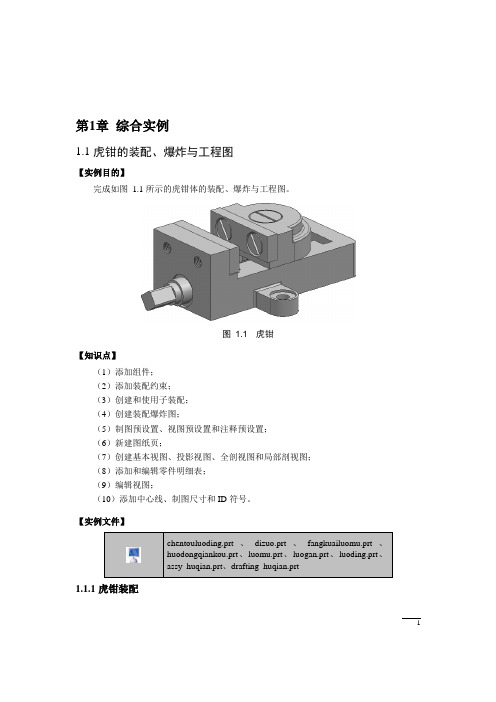
第1章综合实例1.1虎钳的装配、爆炸与工程图【实例目的】完成如图1.1所示的虎钳体的装配、爆炸与工程图。
图1.1 虎钳【知识点】(1)添加组件;(2)添加装配约束;(3)创建和使用子装配;(4)创建装配爆炸图;(5)制图预设置、视图预设置和注释预设置;(6)新建图纸页;(7)创建基本视图、投影视图、全剖视图和局部剖视图;(8)添加和编辑零件明细表;(9)编辑视图;(10)添加中心线、制图尺寸和ID符号。
【实例文件】1.1.1虎钳装配12分析现有组件,确立装配的步骤是:首先将底座和钳口板用螺钉装配在一起,作为子装配体assy_dizuo ;同样,将活动钳口和钳口板用螺钉装配在一起,作为子装配体assy_huodongqiankou ;之后,在子装配体assy_dizuo 的基础上,再装配子装配体assy_huodongqiankou 、方螺母、螺杆和沉头螺钉等其他部件。
1. 子装配体assy_dizuo的装配 (1)新建一个部件文件。
①选择【文件】|【新建】命令,弹出【新建】对话框,在【名称】文本框中输入“assy_dizuo ”,设置【单位】为【毫米】,单击【确定】,进入建模环境。
②选择【开始】|【装配】命令,进入装配环境。
(2)添加底座。
①单击装配工具条上的【添加组件】图标 ,弹出【添加组件】对话框。
②单击【打开】图标,选择组件“dizuo.prt ”,单击【OK 】,弹出【添加组件】对话框,并出现【组件预览】窗口。
③在【添加组件】对话框中,设置【定位】为【绝对原点】、【Reference Set 】为【整个部件】、【图层选项】为【原先的】,单击【确定】,结果如图 1.2所示。
④单击装配工具条上的【装配约束】图标,弹出【装配约束】对话框。
在【类型】下拉选项中选择【固定】,选择底座,单击【确定】,完成底座的固定。
图 1.2 添加底座固定约束将组件固定在其当前位置。
要确保组件停留在适当位置且根据其约束其他组件时,此约束很有用。
UGCAD三维建模项目项目七 装配-任务二-顶尖爆炸图

UG-CAD三维建模项目教程
【习题】
2、根据前面所学的指令,完成小虎钳的零部
(1)、创建爆炸图
单击“装配 - 爆炸图 - 新建爆炸”,弹出如图所示的“创 建爆炸图”对话框,在该对话框中输入爆炸图名称,单 击“确定”按钮。
UG-CAD三维建模项目教程
【活动二】本活动所涉及的主要装配指令
(2)、编辑爆炸图
该命令用于手动调整组件位置,生成爆炸图。 单击“装配-爆炸图-编辑爆炸图”,弹出如图43所示的 “编辑爆炸图”对话框,选择要炸开的组件,单击鼠标 中键或在对话框中选择“移动对象”,用动态手柄直接 拖动组件到合适位置,单击“确定”或“应用”按钮, 完成组件爆炸。
UG-CAD三维建模项目教程
【活动二】本活动所涉及的主要装配指令
(3)、自动爆炸组件
自动爆炸组件是基于组件关联关系,沿表面的正交方向 自动爆炸组件。 单击“装配-爆炸图-自动爆炸组件”,弹出如图7-44所示 的“类选择”对话框,选择要炸开的组件单击“确定” 按钮,弹出如图7-45所示的“爆炸距离”对话框,输入 组件之间炸开距离,单击“确定”按钮。
功能和顶尖的装配方法,提高 UG 综合运用能 力。
UG-CAD三维建模项目教程
【任务】二 顶尖爆炸图
顶尖装配图
顶尖装配模型图
顶尖装配爆炸图
UG-CAD三维建模项目教程
【任务】二 顶尖爆炸图
底座零件图
UG-CAD三维建模项目教程
【任务】二 顶尖爆炸图
顶尖零件图
UG-CAD三维建模项目教程
UG-CAD三维建模项目教程
【任务】二 顶尖爆炸图
4、单击“装配-爆炸图-编辑爆炸图”或者单击“ ”按钮,弹出 “编辑爆炸图”对话框,选择零件-顶尖,如图所示, 然后单击鼠标中键,拖动手柄Z轴至合适位置,如图,单击确定。
UG工程图教程ppt课件

◇
:选择该选项,用户可以根据自己的习惯提前
创建好一些常用模版,以便使用时,直接在此调用即可。系统默
认有2种类型的模板,【无视图】和【有视图】两种。
■【无视图】模板:调用后只有标题栏没有视图,如图8-2所示。
■【有视图】模板:调用后既有标题栏又有视图,如图8-3所示。
烧伤病人的治疗通常是取烧伤病人的 健康皮 肤进行 自体移 植,但 对于大 面积烧 伤病人 来讲, 健康皮 肤很有 限,请 同学们 想一想 如何来 治疗该 病人
3、剖切线参数设置
步骤:
Step1:选择菜单栏中的【首选项】
︱
,系统弹出如图所示
【剖切线首选项】对话框。通过设置该
对话框中的参数,即可以控制以后添加
到图样中的剖切线显示,也可以修改现
有的剖切线。
Step2:单击
按扭即完成
设置。
烧伤病人的治疗通常是取烧伤病人的 健康皮 肤进行 自体移 植,但 对于大 面积烧 伤病人 来讲, 健康皮 肤很有 限,请 同学们 想一想 如何来 治疗该 病人
系统默认设置
参数修改后设置
参数修改后效果
烧伤病人的治疗通常是取烧伤病人的 健康皮 肤进行 自体移 植,但 对于大 面积烧 伤病人 来讲, 健康皮 肤很有 限,请 同学们 想一想 如何来 治疗该 病人
(二)、基本视图
1、基本视图的创建
调用命令: 单击【基本视图】按扭 , 系统弹出如图所示的【基本视图】对话框。 操作步骤:
烧伤病人的治疗通常是取烧伤病人的 健康皮 肤进行 自体移 植,但 对于大 面积烧 伤病人 来讲, 健康皮 肤很有 限,请 同学们 想一想 如何来 治疗该 病人
工程图概述
工程图是工程界的“技术交流语言”,在产品的研发、设 计和制造等过程中,各类技术人员需要经常进行交流和沟通,工 程图则是经常使用的交流工具。尽管随着科学技术的发展, 3D 设计技术有了很大的发展与进步,但是三维模型并不能将所有的 设计信息表达清楚,有些信息例如尺寸公差、形位公差和表面粗 糙度等,仍然需要借助二维的工程图将其表达清楚。因此工程图 是产品设计中的较为重要的环节,也是设计人员最基本的能力要 求。
《UG NX 8.5基础与应用项目教程》教学课件 06项目六 平口钳的装配及爆炸
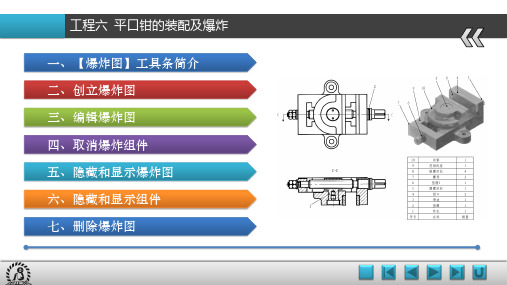
二、创立爆炸图
【新建爆炸图】对话框
1.翻开。
2.选择【装配】→【爆炸图】→【新建爆炸图】 菜单,或单击【爆炸图】工具条中的【新建爆炸 图】按钮 ,弹出【新建爆炸图】对话框。
3.在【名称】文本框中输入爆炸名称,然后单击 【确定】按钮,完成爆炸图的创立。
说明:
创立爆炸图后,视图切换到刚刚建立的爆炸图。
【自动爆炸组件】对话框
自动爆炸定位销的结果
说明:
假设在【自动爆炸组件】对话框中未选中【添加间隙】复选框,表示将组件从当前的位置移动指定的爆 炸距离;假设选中【添加间隙】复选框,【距离】文本框中的值是指组件相对于与之约束的组件移动的距离。
【自动爆炸】命令根据零件之间的装配约束自动定义爆炸方向。 对于零件之间的面接触、面对齐或同轴装配约束关系,【自动爆炸】命令可以得到比较好的爆炸结果。
五、隐藏和显示爆炸图
假设当前视图为爆炸图,选择【装配】→【爆炸图】→【隐藏爆炸图】菜单,那么视图切换到 无爆炸图。
假设要显示隐藏的爆炸图,选择【装配】→【爆炸图】→【显示爆炸图】菜单,那么视图切换 到爆炸图。
六、隐藏和显示组件
假设要隐藏组件,可单击【爆炸图】工具条中的【隐藏视图中的组件】按钮 ,弹出【隐藏视图 中的组件】对话框,选择要隐藏的组件后单击【确定】按钮。
三、编辑爆炸图
的装配环境提供了两种方法来编辑创立的爆炸图,得到最终的装配爆炸图。
使用【自动爆炸组件话框
1.翻开,使用【新建爆炸图】命令创 立1个爆炸图。
2.选择【装配】→【爆炸图】→【自 动爆炸组件】菜单,或单击【爆炸图】 工具条中的【自动爆炸组件】按钮 , 弹出【类选择】对话框。
2.选择【编辑爆炸图】对话框中的 【选择对象】单项选择钮,选择空 心轴模型,然后选择对话框中的 【移动对象】单项选择钮,此时, 在选中的零件上显示1个动态坐标系。
ug如何制作爆炸图?爆炸图追踪线线性怎么改变?
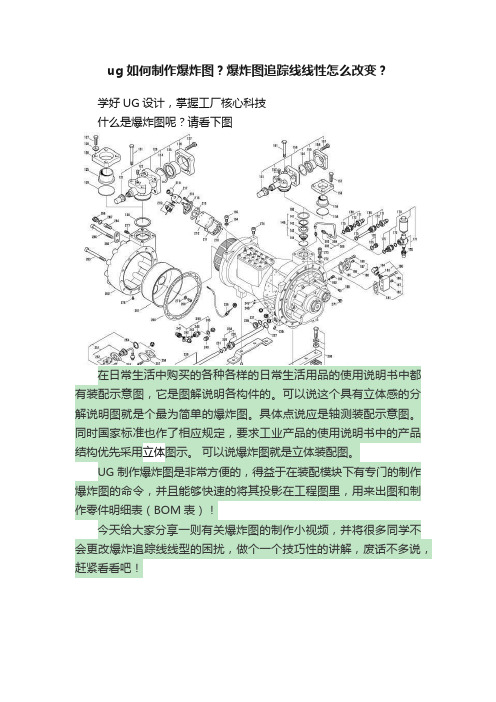
ug如何制作爆炸图?爆炸图追踪线线性怎么改变?
学好UG设计,掌握工厂核心科技
什么是爆炸图呢?请看下图
在日常生活中购买的各种各样的日常生活用品的使用说明书中都有装配示意图,它是图解说明各构件的。
可以说这个具有立体感的分解说明图就是个最为简单的爆炸图。
具体点说应是轴测装配示意图。
同时国家标准也作了相应规定,要求工业产品的使用说明书中的产品结构优先采用立体图示。
可以说爆炸图就是立体装配图。
UG制作爆炸图是非常方便的,得益于在装配模块下有专门的制作爆炸图的命令,并且能够快速的将其投影在工程图里,用来出图和制作零件明细表(BOM表)!
今天给大家分享一则有关爆炸图的制作小视频,并将很多同学不会更改爆炸追踪线线型的困扰,做个一个技巧性的讲解,废话不多说,赶紧看看吧!
戳原文,更有料!下午3点或晚8点来听直播!。
UG局部剖视图经典 教程
局部剖概述概述如何选项局部剖视图允许您通过移除部件的某个外部区域来查看其部件内部。
局部剖切区域定义为一个边界曲线的闭环。
局部剖视图注释:请注意以下例外情况:只有局部剖视图的平面剖切面才可以加上剖面线。
您可以使用草图曲线或基本曲线创建局部剖边界。
但草图曲线通常适用于 2D 图纸平面。
如果您需要在其他平面中创建边界曲线,必须展开视图并创建基本曲线。
通过拟合方法创建的样条对局部剖视图边界不可选。
如果您希望使用样条作为局部剖视图的边界曲线,则这些样条必须是使用通过点或根据极点创建的。
用于定义基本点的的曲线不能用做边界曲线。
不能选择旋转视图作为局部剖视图的候选对象。
位于何处?应用模块制图图纸→局部剖视图工具条菜单插入→视图→局部剖这些信息有用吗?是否我不知道创建正交局部剖视图概述如何选项1. 右键单击视图,选择扩展成员视图,即可展开制图视图。
2. 使用曲线工具条可创建与视图相关的曲线以表示局部剖的边界。
提示:创建曲线之前必须使曲线工具条显示出来。
要显示此工具条,右键单击工具条区域并选择曲线。
注释:对于仅需要简单正交局部剖的局部剖视图,不需要展开视图就可添加曲线。
您可以右键单击并使视图成为活动草图视图,然后添加草图曲线以定义局部剖边界。
您可以创建一组封闭曲线,或创建一条开放曲线,并让 NX 在创建过程中自动闭合边界。
这样就可以把单条样条放置在视图中,从而在部件上标识出局部剖的范围。
3. 右键单击视图背景然后选择展开,即可展开制图视图。
4. 在图纸工具条上,单击局部剖视图,或选择插入→视图→局部剖。
5. 确保选择创建。
6. 选择已经添加了局部剖曲线的视图。
7. 选择一个基点。
您可以从图纸页上的任意视图中选择。
视图中显示基点和默认拉伸方向。
8. 如果默认的视图法向矢量不符合您的要求,必要时可以使用矢量反向或从矢量构造器列表中选择一个选项来指定不同的拉伸矢量。
9. 单击鼠标中键以转至选择曲线。
10. 选择该曲线。
UG爆炸图生成的基本方法
UG爆炸图生成的基本方法首先,各零件建模完成后在装配时要严格按约束来组装,否则在炸开时会爆炸不开喔。
1.选择爆炸命令图1;
图1选择爆炸命令
2.命名,图2;
图2命名爆炸视图名字
3.选中本次操作要炸开的零件(装配关系雷同、需要炸开距离一样),如图3的四个螺栓,可以一起炸开;
图3选中需要爆炸开的零件
4.点自动爆炸组件命令,图4;
图4用自动炸开方式
5.输入炸开距离图5,确定,即得图6效果;
图5输入炸开距离
图6炸开后的样子
6.再选下一个(组),选择自动爆炸并输入炸开距离,图7;
图7下一组炸开
7.发现距离不合适,图8;
图8发现炸开距离不合适
8.撤消图9;
图9撤消
9.重新调整输入炸开距离,图10
图10调整炸开距离10.调整后的结果图11;
图11调整后的结果
11.依次炸开各零件,图12
图12依次炸开各零件
12.调整出图视角并存盘,图13
图13调整出图视角并存盘13.转换输出2D图,图14
图14转换输出2D图14.输出DWG文件,图15
图15输出DWG文件
15.CAD后处理的结果(说明书用爆炸图),图16
图16CAD后处理后的说明书用爆炸插图.jpg。
UG爆炸图生成的基本方法
UG 爆炸图生成的基本方法首先,各零件建模完成后在装配时要严格按约束来组装,否则在炸开时会爆炸不开喔1. 选择爆炸命令 图i ;©①®』』o 蓟野胚I ⑷弟专能页;■©呼 徐 o 迭 彝0兰总爺 图1选择爆炸命令2. 命名,图2;潞^^农⑥®^'®^!图2命名爆炸视图名字3. 选中本次操作要炸开的零件(装配关系雷同、需要炸开距离一样),如图3的四个螺栓,可以一起炸开;图3选中需要爆炸开的零件4.点自动爆炸组件命令,图4;图4用自动炸开方式5.输入炸开距离图5,确定,即得图6效果;图5输入炸开距离图6炸开后的样子6.再选下一个(组),选择自动爆炸并输入炸开距离,图7;图7下一组炸开7.发现距离不合适,图8;图8发现炸开距离不合适8. 撤消图9; IlniErnphics BZ 2 ■□deling - LD^YlUbUUUZF.px t (齿改耐)] 匚|阿区]腑丈件的 嚮SM 視團黑 抑心 格式E 工耳⑴ 潮询)工15蚩關的 悟鼻即 分折(L)技设置的 匝用Z 宙口 ■)和齡知 无源-9 x 8 R ; b ft X ^: ; » 品輩嵋带芮血|!園侵站& ®” •(®邛盘时卿血罐徑卫O 热邯廿参曇. fcl 殆■ O 观勺Q G %妙栏•或渎企孑也啤©1鼬%龛尉抽*、中 ®零辱举欝妄悪◎ 7出触渗萸汗苗/呂 -, -•.石穷/押%「口0 - ® K X x s e d 囂當審悪©疊0*]題电 鈣淨歯钵胡对呵削訓却 1 2遍区孕埠(申泸由密■:- r is! 心1 ;料■叵V 电 AH *说牛 •v 才 •电|1携爭曲| 進择时孩井便用MB3,或晋致击某一禺象 Lj2E^MQ^KE3S3SQ ft fly Do#\H4nt£. J r W^El mi -记豊本 Eif n !0 LT.LT图9撤消9. 重新调整输入炸开距离,图10图10调整炸开距离10. 调整后的结果图11;图11调整后的结果11.依次炸开各零件,图12图12依次炸开各零件12. 调整出图视角并存盘,图13UniRraphics NX 2 - Iodeling - [DSY105000BZ. pz t (修改的) 口回冈辭文件(F)编辑CE) 3 Q 插入(s)格式(r)工具CT)装配(A)工作坐标系&)信息Ct)分析(1)預设置CP)应用(n)窗口(。
ug8局部剖视图生成步骤
ug8局部剖视图生成步骤UG局部剖视图步骤详解 1、与三维图中想要剖切的位置画出边界线1)找好需画边界线的基准面;2)插入?曲线?样条曲线?划出边界线。
2、进入制图界面1)右键选择需要局剖的视图,点击展开命令;2)进入界面后,选择命令:编辑?视图?视图相关编辑?转换相依性?选择边界线?确定;3)右键退出展开界面。
3、开始生成局部剖视图1)选择局部剖视图命令;2)选择视图命令中,点击需要生成局部剖的视图3)基点是确定剖切深度的参数,在其他非生成剖视图的视图中选择;4)拉伸矢量一般为默认,也可根据需要自行设置;5)选择曲线时,选择之前所画边界线;6)确定。
下面是赠送的励志的100句经典话,需要的朋友可以学习下,不需要的朋友可以下载后编辑删除~~谢谢~~【励志的话】平凡却无私的人啊千万不要抱怨命运的不公。
也许,命运只是用另一种方式偏爱着你那是因为善良的她想让你尽快长大感知人间悲喜,聆听世间哀乐。
虽然有时跌倒,有时失败但请记住跌倒不是失败,失败不是否定。
平凡却无私的人啊千万不要抱怨命运的不公也许,命运只是用透明的方式倾向与你那是因为,慈爱的她想让你尽早成熟看尽人间繁华,尝便世间甘苦。
虽然有时哭泣,有时逃避但请记住哭泣不是永久逃避不是永恒平凡却无私的人啊千万不要抱怨命运的不公也许,命运只是施舍于被它偏爱的人那是因为严厉的她不想让你溺爱长大,感受人们欢呼,享受世界鼓舞虽然有时悲愤,有时无助。
但请记住悲愤不是瑕疵,无助只是一时平凡却无私的人啊千万不要抱怨命运的不公也许,命运一直把你视为人生主角那是因为,善辩的她认为你有主宰人生的天赋赢得万千赞扬,胜的万千赞赏虽然没有鲜花,没有掌声。
但请记住鲜花无处不在,掌声就在耳畔平凡却无私的人啊千万不要抱怨命运的不公也许,命运一直用纯洁无瑕疵的爱包容着你那是因为,吝啬的她想让你拥有更多享受阳光沐浴,感受雨露滋养虽然没有甜言,更无蜜语。
但请记住甜言只是修饰,蜜语一无是处平凡却无私的人啊奋起你不是命运的傀儡,她同样爱你平凡却无私的人啊雄起,你没有被命运束缚,他同样宠你平凡却无私的人啊千万不要抱怨命运的不公尝试去征服命运,如果成功了全世界都会为你喝彩【励志的话】每个人都是自己命运的设计师和建筑师,要想有所作为,就不能等待幸运降临。
- 1、下载文档前请自行甄别文档内容的完整性,平台不提供额外的编辑、内容补充、找答案等附加服务。
- 2、"仅部分预览"的文档,不可在线预览部分如存在完整性等问题,可反馈申请退款(可完整预览的文档不适用该条件!)。
- 3、如文档侵犯您的权益,请联系客服反馈,我们会尽快为您处理(人工客服工作时间:9:00-18:30)。
7.4.2 产生爆炸效果1.爆炸组件在新创建了一个爆炸图后视图并没有发生什么变化,接下来就必需使组件炸开。
UG/装配中组件爆炸的方式为自动爆炸,即基于组件关联条件,沿表面的正交方向自动爆炸组件。
选择菜单命令【装配】→【爆炸视图】→【自动爆炸组件】,或者是在爆炸图编辑工具栏中点击图标,系统将打开一个类选择对话框,在该对话框中点击Select All(选择所有的)按钮选种所有组件就可对整个装配进行爆炸图的创建,若利用选择球选择则可以连续的选种任意多个组件,实现对这些组件的炸开。
完成了组件的选择后将会弹出一个【爆炸距离设置】对话框,用于指定自动爆炸参数,如图7-81所示。
图7-81 设置爆炸参数该对话框各个选项说明如下:1)Distance(距离)该选项用于设置自动爆炸组件之间的距离,自动爆炸方向由输入数值的正负来控制。
2)Add Clearance(增加间隙)该选项用于增加爆炸组件之间的间隙。
它控制着自动爆炸的方式:如果关闭该选项,则指定的距离为绝对距离,即组件从当前位置移动指定的距离值;如果打开该选项,指定的距离为组件相对于关联组件移动的相对距离。
在对话框中输入距离后,若空置Add Clearance(增加间隙)选项,单击OK(确定),则完成一种自动爆炸方式的操作,其过程和结果如图7-83所示。
图7-83 完成自动爆炸在该对话框中输入了距离值后,再选中Add Clearance(增加间隙)选项,单击OK(确定)键,就可以实现另一种自动爆炸的效果,如图7-84所示。
图7-84 完成自动爆炸自动爆炸只能爆炸具有关联条件的组件,对于没有关联条件的组件不能用该爆炸方式。
2.爆炸效果调整采用自动爆炸,一般不能得到理想的爆炸效果,通常还需要对爆炸图进行调整。
在UG/装配中选择命令【装配】→【爆炸视图】→【编辑爆炸】,或者是在爆炸图编辑工具栏中点击图标,系统将会打开一个类选择对话框,在该对话框中要求用户选择需进行调整的组件,如上一节中所建立的自动爆炸图,其组件炸开后并没有呈现装配时的真实步骤,用户可以利用该命令对其进行进一步的调整,在打开的类选择对话框中选取组件。
同时将会弹出爆炸组件对话框,该对话框可以实现单个或是多个组件位置的调整,在该对话框中输入所选组件的偏移距离和方向后单击Apply(应用)键,既可完成该组件位置的调整,如图7-85所示。
图7-85 编辑爆炸视图该对话框中各个选项具体说明如下:1)选择该选项用于选择要编辑的爆炸组件。
2)移动对象该选项用用于定义组件爆炸移动的方向和距离。
3)只移动手柄该选项用于控制坐标控制手柄的移动。
4)距离该选项用于指定爆炸的距离。
5)点构造器该选项用于指定爆炸组件移动到的目标点。
6)矢量构造器该选项用于指定爆炸组件移动的方向。
7)非爆炸选择该选项使组件回到爆炸前位置,该选项只有在组件爆炸后才激活。
使用说明:选择编辑爆炸功能,弹出如图7-85所示的对话框,用鼠标选择要编辑的组件,然后按鼠标中键(或者用鼠标点选“移动对象”),这时屏幕上出现坐标控制手柄,可以直接用鼠标点选目标点,则组件会随之移动到该点位置。
也可以用鼠标点选坐标控制手柄的方向箭头,该方向箭头显示为红色,则选中了移动方向,然后在距离对话框中输入移动的距离,即可完成组件的爆炸编辑。
7.4.3 编辑爆炸图1.复位组件在UG/装配中选择命令【装配】→【爆炸视图】→【组件不爆炸】,或者是在爆炸图编辑工具栏中点击图标,选择该图标后,弹出类选择对话框。
选择要复位的组件后,单击OK(确定)即可使已爆炸的组件回到其原来的位置。
2.删除爆炸图选择命令【装配】→【爆炸视图】→【删除爆炸图】,或者是在爆炸图编辑工具栏中点击图标,选择该图标后系统弹出选择爆炸图对话框,其中列出了所有爆炸图的名称,可在列表框中选择要删除的爆炸图,删除已建立的爆炸图,如图7-87所示。
图7-87 选择爆炸图对话框注意:在图形窗口中显示的爆炸图不能直接删除。
如果要删除它,先要将其复位。
3.切换爆炸图在爆炸图编辑工具栏中有一个下拉菜单,其中各个选项为用户所创建的和正在编辑的爆炸图。
用户可以根据自己的需要,在该下拉菜单中选择要在图形窗口中显示的爆炸图,进行爆炸图的切换,如图7-88所示。
同时,用户也可以选择下拉菜单中的选项No Explosion(无爆炸)隐藏各个爆炸图。
图7-88 爆炸图编辑工具栏4.隐藏组件隐藏组件是将当前图形窗口中的组件隐藏。
选择命令【装配】→【爆炸视图】→【隐藏组件】,或者是在爆炸图编辑工具栏中点击图标,系统将会打开选择组件对话框。
选择组件的方法有多种,既可在组件列表中选择组件,也可通过输入组件名称来选择组件,还可在图形窗口中直接选择组件,选择的组件将以高亮度显示。
完成组件选择后,单击OK(确定),则所选组件在图形窗口中隐藏5.显示组件显示组件是将已隐藏的组件重新显示在图形窗口中。
选择命令【装配】→【爆炸视图】→【显示组件】,或者是在爆炸图编辑工具栏中点击图标,系统将会打开选择组件对话框。
选择组件的方法有多种,既可从组件列表框中选择组件,也可通过输入组件名称来选择组件。
完成选择组件后,单击OK(确定),则所选组件重新显示在图形窗口中。
如果没有组件隐藏,执行此项操作时,会出现信息提示窗口,说明不能进行本项操作。
7.4.4 爆炸图创建实例1.爆炸图的建立在UG主界面中打开一个装配文件,选择命令【应用】→【装配】打开UG/装配的主界面,此时将会在界面上弹出装配工具栏。
在装配工具栏中点击爆炸图按钮 (Exploded View),系统将会自动的打开爆炸图编辑工具栏。
在该工具栏中点击生成爆炸按钮 (CreateExplosion),将会弹出创建爆炸图对话框,要求用户为新爆炸图命名。
输入新的爆炸图的名称后单击OK(确定)键,即完成了一个新爆炸图的建立,如图7-89所示。
图7-89 爆炸图的建立2.爆炸效果的创建新的爆炸图建立之后该工具栏中的其他选项将自动被激活。
在UG/装配中爆炸图爆炸效果的创建方式为自动爆炸,点击爆炸图编辑工具栏中的自动爆炸组件按钮(Auto-Explode Components),将会打开一个类选择对话框,在该对话框中选择Select All (选择所有的)选项,单击OK(确定)完成对整个装配的选择。
系统将会弹出一个爆炸距离设置对话框,在该对话框中输入爆炸距离值为50,同时选中Add Clearance(增加间隙)选项,完成爆炸效果的设置,如图7-90所示。
图7-90 完成爆炸效果的设置设置完后单击OK(确定)键,在UG的图形窗口中将会自动的显示自动爆炸后的效果图,如图7-91所示。
图7-91 爆炸效果的创建3.爆炸图的编辑完成自动爆炸后,用户可以观察到一般的爆炸效果都不是很好,需要用户进一步的对各个零部件的相对位置进行调整,以达到最佳的表现装配结构的爆炸图。
在爆炸图编辑对话框中点击编辑爆炸视图按钮(Edit Explosion),系统将会打开编辑爆炸视图对话框,利用选择球在图形窗口中选种需要进行调整的组件。
如图7-92所示,为了调整两个没有自动炸开的组件的位置,选种其中一个组件,同时,在编辑爆炸视图对话框中点击移动对象选项。
图7-92 爆炸图的编辑系统将会自动出现坐标系控制手柄,如下图所示用鼠标选择坐标系控制手柄的X轴方向(要在X轴的箭头位置点选),则对话框中距离数值对话框被激活,输入距离数值40,设置完成后单击Apply(应用),就可以实现该组件位置的调整,如图7-93所示。
图7-93 爆炸图的编辑按照上述操作方法,对位置不合适的组件都进行进一步的调整直至得出最理想的爆炸效果,最后结果如图7-94所示。
图7-94 最后爆炸结果7.5 装配工程图7.5.1 装配工程图概述对于装配图用户可以用所述方法来生成投影视图、向视图、剖视图和局部放大图等,并进行尺寸和文本标注。
本节主要介绍装配工程纸的建立、剖视图中不剖零件的处理、引入爆炸图和进行装配轴测图局部挖切的方法。
下面介绍装配工程图建立的一般步骤:1.打开一个装配部件模型,在主菜单条上选择【应用】→【工程图】菜单项,进入工程图设计模块。
2.此时主菜单条上将增加一个图纸下拉菜单。
在主菜单条上选择【图纸】→【编辑】菜单项,在弹出的对话框中,设置图样尺寸大小和比例等参数,如图7-95所示。
图7-95 【设置图样】对话框3.接着进行相关参数设置。
在主菜单菜上选择【预设置】→【可视化】菜单项,在弹出的对话框图中,选择名称/边界选项卡,将视图名称和边框设置为关闭。
同时在主菜单条上选择【预设置】→【视图显示】菜单项,在颜色/线型/宽度部分,设置线型为不可见的。
4.选择添加视图图标。
根据表达装配结构的需要,在图样中添加主视图、投影视图、向视图、局部放大图和剖视图等。
5.根据需要,在各视图中添加中心线、部件序号和其它符号。
6.在各视图中标注尺寸、形位公差和相关文本。
7.引入图样和产生装配明细表。
8.调整各视图的布局,使各视图处于理想位置。
7.5.2 部件剖切特性编辑在装配部件的剖视图中,有的部件一般不需要剖开,如螺栓、螺母、销钉等标准件。
要使这些部件在剖视图中不剖,有两种方法可以实现:一是通过为部件指定不剖属性;二是在建立剖视图后,通过对剖视图的编辑,使部件不剖。
1.为部件指定不剖属性要使某部件在装配的剖视图中不剖开,则要为该部件指定不剖属性。
指定部件属性的具体方法,在7.2.2.4节中已经介绍,这里不再重复。
在指定部件属性的过程中,当弹出输入部件属性名称对话框时,输入Section-Component 为属性名称;当弹出输入部件属性值对话框时,输入No为属性值。
这样,该部件就指定了一个不剖属性,如图7-96所示。
图7-96 设置不剖属性在装配部件的各剖视图中,该部件不被剖开,如图7-97所示两边螺钉的属性值为No没有被剖开,而中间的螺钉属性值为Yes而被剖开。
图7-97 不剖效果2.编辑剖视图选择图标,系统将会打开一个编辑剖视图对话框。
该对话框中的选择视图图标自动激活,可在视图名称列表框中选择视图,也可在图形窗口中选择视图,所选视图在图形窗口中高亮度显示。
选择视图后,选择组件图标自动激活。
可在视图中选择要编辑的组件,一次可选多个组件,所选组件在图形窗口中自动以高亮度显示,如图7-98所示。
图7-98 编辑剖视图对话框编辑剖视图对话框选项说明如下:1)使不被剖切选择该选项,为所选组件指定不剖特性。
2)使被剖切选择该选项,为所选组件指定剖切特性。
3)删除特定视图该选项移去视图指定的特性。
4)视图中所有的该选项用于选择多个相同组件。
打开该选项,在选择一个组件后,则同一视图中的多个相同组件全部选择。
完成组件选择后,应设置组件剖开选项。
如果要使组件在该剖视图中不剖开,应打开Make Non-Sectioned(使不被剖切)选项,单击OK(确定)或Apply(应用),则完成所选组件剖切特性编辑工作。
